MFC-J3720
常见问题解答与故障排除 |
卡纸
要清除显示的卡纸信息,请遵循以下步骤。
对于有传真功能的机型:
拔下设备电源前,您可以将存储在内存中的传真转发到计算机或其它传真设备,这样您就不会丢失任何重要的信息。
点击此处查看页面下方的 常见问题解答。
拔下设备电源前,您可以将存储在内存中的传真转发到计算机或其它传真设备,这样您就不会丢失任何重要的信息。
点击此处查看页面下方的 常见问题解答。
注意事项: 以下显示的操作说明来自一个具有代表性的的产品,可能与您的Brother产品有所不同。
- 拔下Brother设备电源。
-
将纸盒 #1 (1) 从设备中完全拉出。
如果您的设备有纸盒#2 (2), 也请完全拉出。
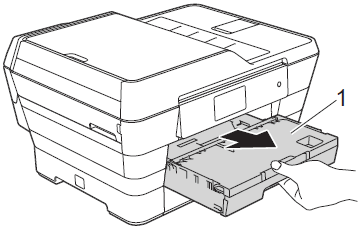
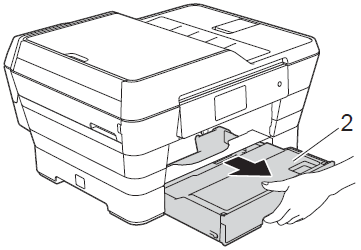
- 如果设备触摸屏上显示卡纸[后部], 转至步骤9。
-
拉出卡纸(1)。
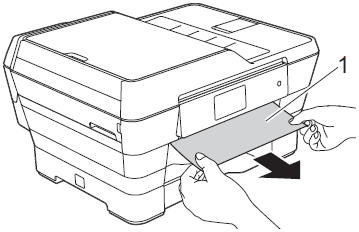
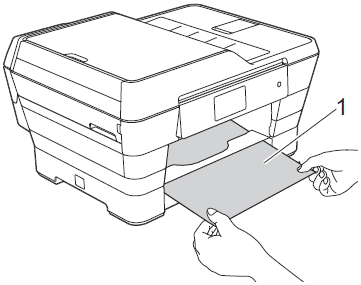
-
抬起绿色卡纸清除翼板,然后清除卡纸。
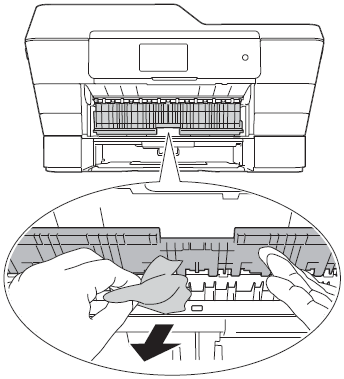
-
仔细检查设备内绿色卡纸清除翼板上方和下方是否卡有纸屑。
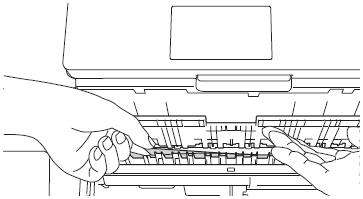
-
检查设备内部。
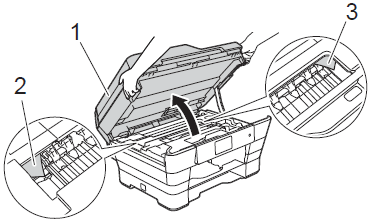
a 用手指按住设备两侧,双手抬起扫描器盖(1)至打开位置。
b 移动打印头并移除残存在打印头下方的纸屑。
移动打印头前从电源插座上拔下设备电源。c 仔细地检查左(2)右(3)角落并移除纸屑。
-
若打印头如下图所示在最右边,您无需滑动打印头。请重新连接设备电源线。按住
 (取消) 直至打印头移至中间位置以便检查右下角。然后拔下设备电源线并取出纸张。
(取消) 直至打印头移至中间位置以便检查右下角。然后拔下设备电源线并取出纸张。
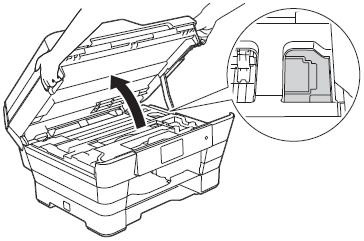
- 若墨水沾到您的皮肤或衣服上, 请立即用肥皂或清洁剂将其清洗掉。
-
若打印头如下图所示在最右边,您无需滑动打印头。请重新连接设备电源线。按住
-
仔细地检查设备内部(1)是否残留任何纸张。
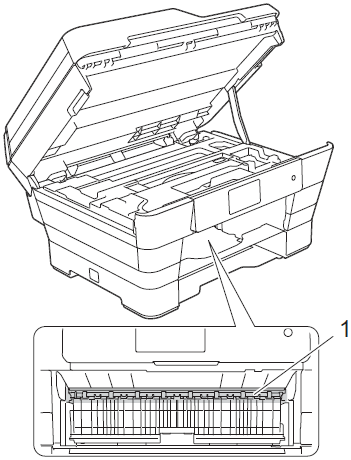
-
用双手分别握住盖板两侧,轻轻合上扫描器盖板。
请执行下列操作之一: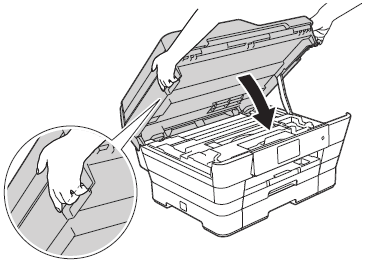
- 如果触摸屏幕显示卡纸[前部], 转至步骤13。
- 如果触摸屏幕显示卡纸[前部,后部], 转至步骤9。
-
打开设备后部的卡纸清除盖。
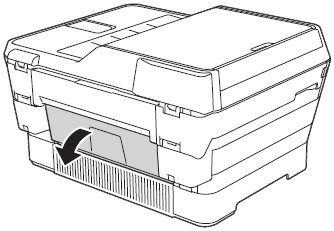
-
打开设备内部盖板(1)。
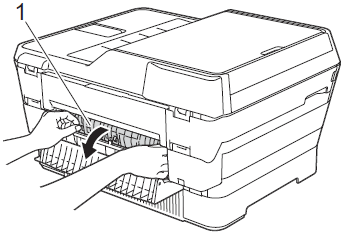
-
从设备中拉出纸张。
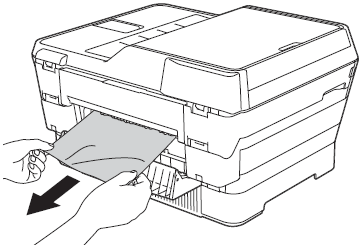
-
合上内盖和卡纸清除盖。确保完全合上卡纸清除盖。
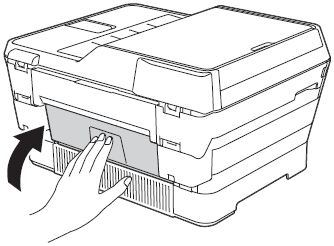
-
将纸盒#1 紧紧装回设备。
如果您的设备有纸盒#2, 也将其紧紧装回设备。
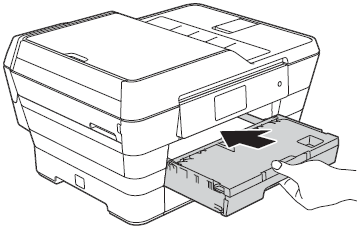
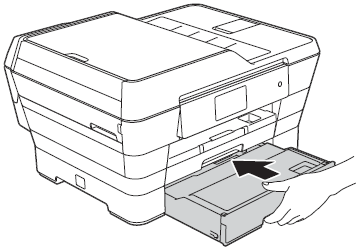
-
拉出纸张支撑板(1)直至其卡入到位,然后展开纸张支撑翼板(2)。
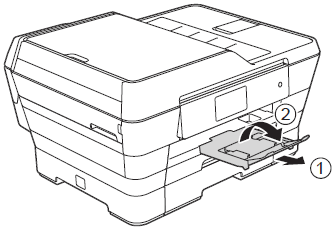
- 重新连接设备电源。
-
确认已清除错误信息。
如果重复出现卡纸并触摸屏幕显示卡纸[后部], 点击这里查看如何清洁撮纸辊。
如果继续出现错误消息, 点击这里查看更多相关信息
-
注意一次只可以向手动进纸槽中装入一张纸,否则可能会导致卡纸。正在进行多页打印时,切勿在触摸屏提示您装入下一张纸前就装入张纸。
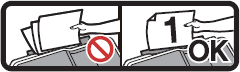
-
为避免再次卡纸,请调节纸张导块。
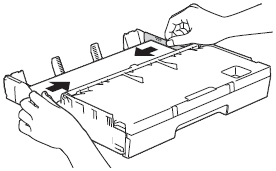
内容反馈
请在下方提供您的反馈,帮助我们改进支持服务。
